آموزش نرم افزار
چگونه پروژه را با استفاده از Worksharing یکپارچه طراحی و مدل سازی کنیم ؟
Worksharing و ساخت Central Model
در اکثر پروژه های ساختمانی، طراحان به صورت تیمی کار می کنند. این نوع همکاری نیازمند موازی کاری های زیادی در قسمت های مختلف ساختمان است. با استفاده از Revit Worksharing قدرت نرم افزار رویت در بین افراد تیم تقسیم می شود. با این امکان تمامی افراد می توانند به طور همزمان بر روی پروژه کنند که این کار از جدا کردن بخش های مختلف پروژه جلوگیری می کند و باعث می شود پروژه به صورت یکپارچه طراحی و مدل سازی شود. Worksharing به اعضای تیم این اختیار را می دهد که بهترین راه را برای همکاری و تعامل، بر اساس کار و نیاز های پروژه، انتخاب کنند.
برای worksharing شما ابتدا باید central model ( مدل مرکزی) بسازید. بعد از ساخت central model تمام اعضای تیم می توانند روی همان مدل کار کنند. برای ساخت CENTRAL MODEL مراحل زیر را طی کنید :
- فایل رویتی کی می خواهید CENTRAL MODEL شود را باز کنید .
- در سر برگ های بالا بر روی گزینه Collaborate رفته، در قسمت Manage Collaboration بر روی گزینه ی Collaborate کلیک کنید.
- پنجره Collaborate که باز می شود بر روی گزینه Collaborate within your network کلیک کرده و ok را بزنید.
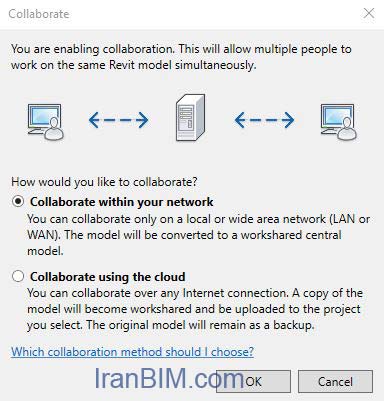
- در صورت تمایل می توانید بر روی گزینه Worksets در سربرگ Collaborate بروید و نام Workset ها را تغییر داده یا به آن اضافه کنید. ( در مورد Worksts در ادامه توضیحات بیشتری ارائه می شود).
- پروژه ی خود را در شبکه ی خود Network با نامی دلخواه Save as کنید.
توجه :
- از آنجایی که فایل بکاپ پروژه با اعداد و اعشار تعریف شده است، نام central model شما نباید به صورت اعشاری تمام شود. برای مثال اگر می خواهید اسم پروژه خود را ۱.rvt بگذارید آن را به صورت Architecture_1.rvt وارد کنید.
- در هنگام ذخیره کردن مطمئن شوید در شبکه خود ذخیره می کنید تا سایر کاربر ها به پروژه دسترسی داشته باشند. در صورت استفاده از server، کامپیوتری که central model در آن قرار دارد باید Revit server را نصب داشته باشد و نقش آن باید در فایل ini تعریف شود.
- در پنجره ی Save as بر روی گزینه ی Options کلیک کرده و گزینه ی make this a central model after save را فعال نمایید. اگر برای اولین بار بعد از فعال کرده worksharing گزینه save as را بزنید، برنامه به طور پیش فرض این گزینه را فعال کرده که قابل تغییر هم نیست.
نویسنده : مونا اصغرزاده
کلید واژه : Worksharing و Central model ، Collaboration ، Workset ،
مهندس عمران و معماری از دانشگاه تهران / مدرس روبوت استراکچر /

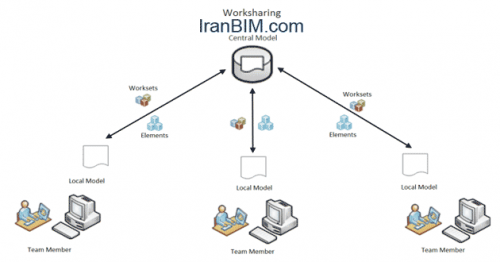
مدتها بود که منتظر بودم تا مشکلم در این رابطه حل بشه من هم روش محسن رو دنبال می کردم و نمی تونستم کار کنم. ممنونم
سلام. با تشکر از مقاله خوبتون. من قبلا می خواستم از این قابلیت استفاده کنم و مراحلی که شما گفتید رو هم طی کرده بودم و فایل رو توی یکی از درایوهام ذخیره کردم. ولی بعد همکارم رفت فایل رو باز کرد و روش کار کرد و سیو کرد ولی هیچ تغییری در فایل مرکزی ایجاد نشد و من فکر کردم به خاطر کرک بودن نرم افزاره و برگشتیم به روش قدیمی. میشه راهنمایی بفرمایید که به خاطر کرک بودن ه یا من جایی رو اشتباه کردم
با تشکر
سلام دوست عزیز. اول از همه چک کنید که فایلتون رو روی نت ورک ذخیره کرده باشید . یعنی جوری که دوستتون به فایل شما با کامپیوتر خودش دسترسی داشته باشه… دوم اینکه نباید گزینه سیو رو بزنید . باید گزینه ی Synchronizeرا بزنید. اگه سیو رو بزنید فقط فایل لوکال خودش سیو میشه. امتحان کنید دوباره حتما. خیلی توی وقت و دقتتون تاثیر گذاره.
با سلام مجدد
منظورتون چیه که توی نتورک سیو کنم ؟ اخه من مثل حالت عادی سیو کردم. البته همکارم هم سیو می کرد و synchronize رو نمیزد و به همین خاطر نمی تونم بگم مشکل از کجاست
سلام .منظورم اینه کامپیوترهاتون رو شبکه کردین دیگه؟ درسته؟ تو قسمت نت ورک دخیره بشه… اینجوری که شما گفتین حتما مشکل شما از synchronize نکردن بوده. اگه اشتباها فقط سیو کردین می تونید فایل لوکالشو پیدا کنید بعد synchronize رو بزنید.